このセクションの他の記事
データベースの登録についてご説明します
以下の画像は、「データベースから取得」をクリックする事で表示されます。
データベースの情報を登録することで、
データベースからデータをMatrixFlowへインポートする事が出来ます。
まずは、データベースの情報を登録してみましょう。
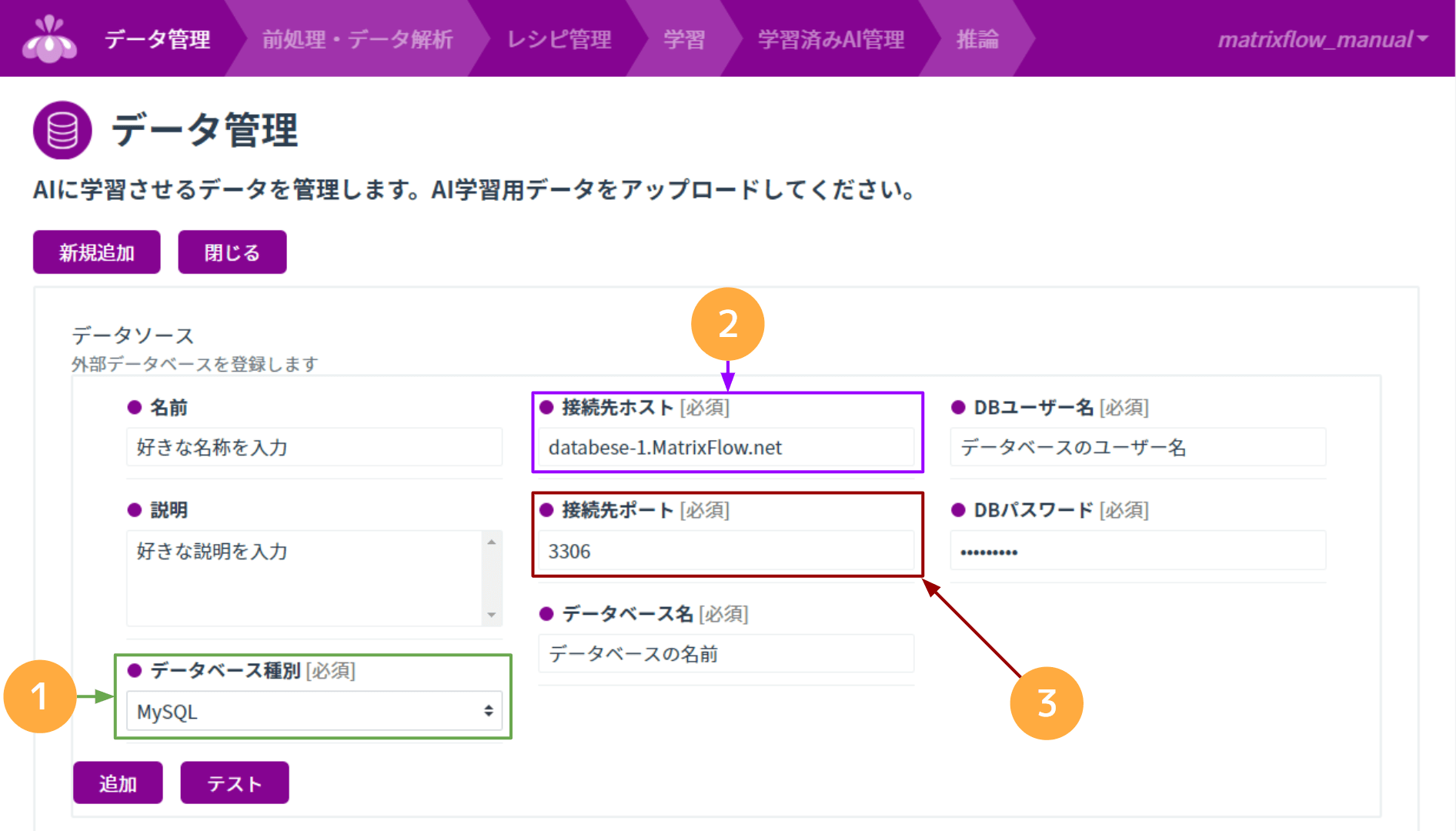
1.データベース種別の設定
2つのデータベースから選択出来ます。
・MySQL
・PostgreSQL
2.接続先ホストの設定
接続先のホストのアドレスを入力して下さい。
3.接続先ポートの設定
接続先データベースのポートを入力して下さい。
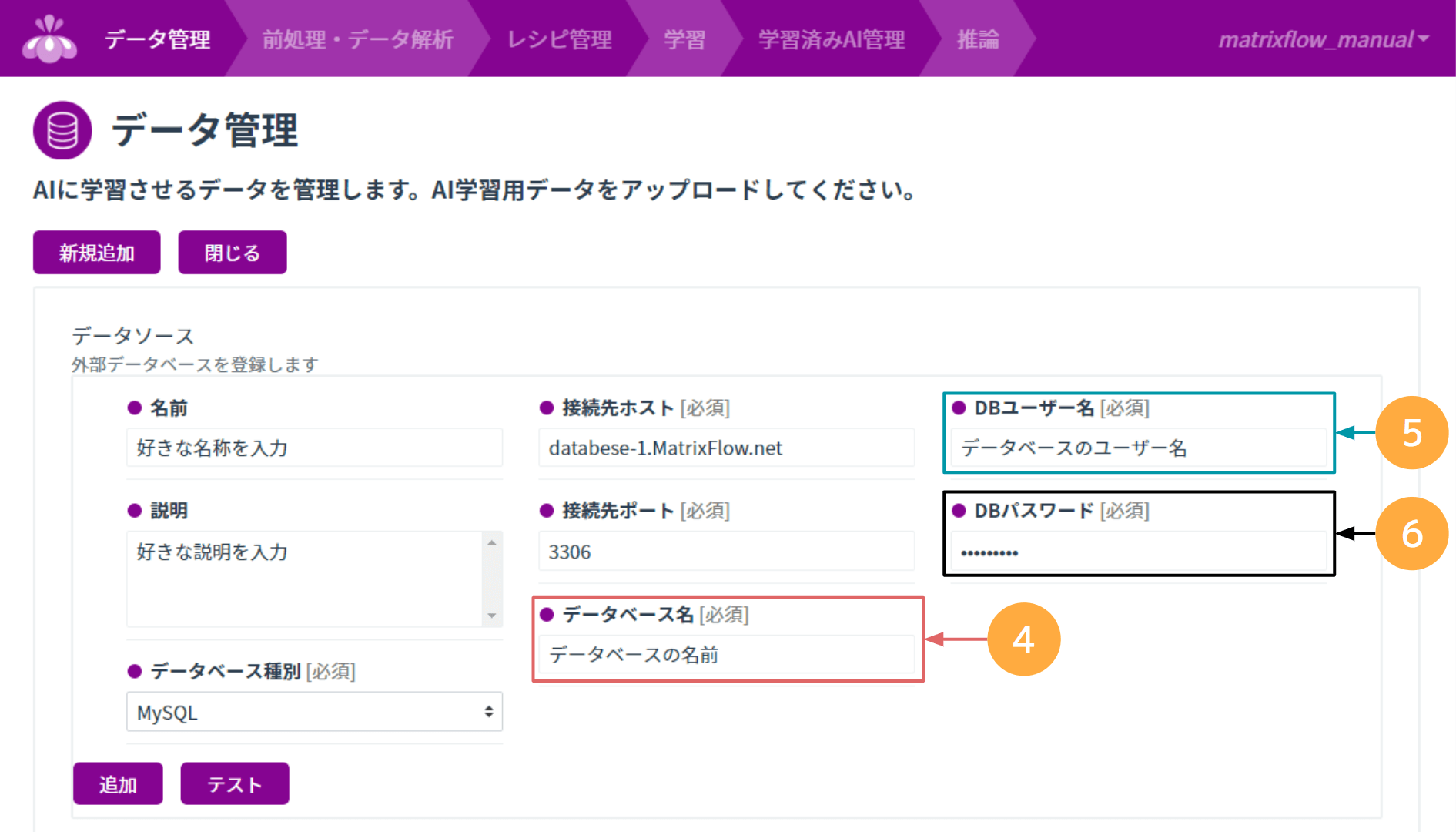
4.データベースの名前入力エリア
データベースに設定されている名前を入力して下さい。
5.データベースのユーザー名入力エリア
データベースに設定されているユーザー名を入力して下さい。
6.データベースのパスワード入力エリア
データベースに設定されているパスワードを入力して下さい。
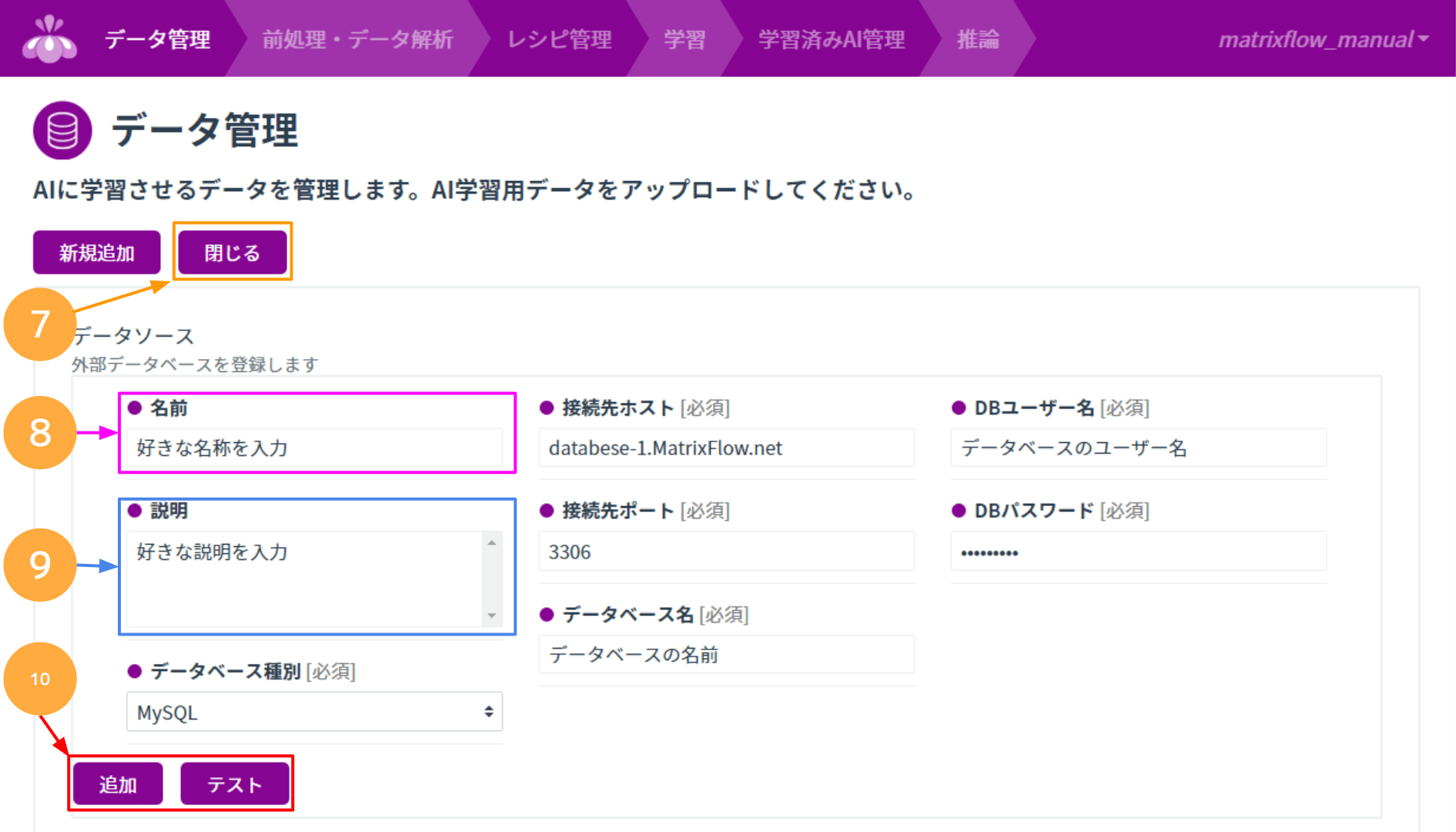
7.閉じるボタン
接続先データベースの設定画面を閉じます。
8.名前の入力エリア
MatrixFlowで表示されるデータベースの名前が付けられます。
9.説明の入力エリア
MatrixFlowで表示されるデータベースの説明が付けられます。
10.追加ボタン・テストボタン
それぞれのボタンの動作は以下の通りです。
・追加ボタン:入力した内容のデータベースを追加します。
・テストボタン:入力した内容に不備が無いか、通信テストを行います。
